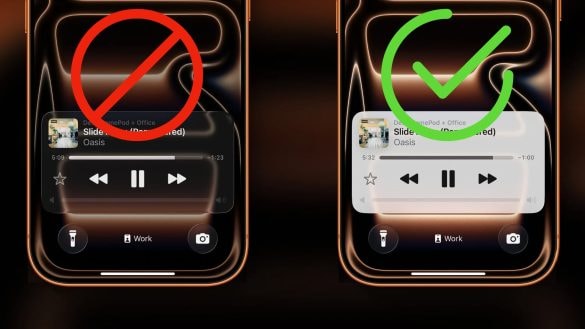I Huawei má ekosystém. Jak funguje propojení smartphonu a notebooku?
Ve světě technologií platí za molocha s nejlepším ekosystémem americký Apple, který dokáže mistrně propojit všechny své produkty a jejich operační systémy. Že to ale není jen doménou Applu, dokazuje i čínský Huawei, který s EMUI 9.0 a 9.1 dokázal geniálně spojit funkčnost svých notebooků s Windows 10. Jak to vypadá v praxi?
Stačí přiložit…
Alfou a omegou je technologie NFC. Ta je ve většině smartphonů Huawei i Honor a také v noteboocích čínské společnosti. Symbolizuje ji malý štítek, jakási samolepka na těle laptopu. K tomu mám první výhradu, je totiž dost možné, že se časem opotřebuje a možná i sloupne. Co potom? Kdo ví. Každopádně pak už stačí na telefonu zapnout funkci Huawei Share, která vedle toho aktivuje i NFC, Wi-Fi a Bluetooth. Telefon přiložíte k počítači a na něm zapnete aplikaci jménem PC Manager.
To je celkem chytrá utilita, kde najdete informace o počítači, ale i o telefonu, přístup do galerie a k souborům v telefonu. Abyste tohoto spojení docílili, musíte telefon s počítačem spárovat. To provedete tak, že jednoduše přiložíte telefon k počítači. Ozve se pípnutí NFC a obě zařízení jsou spárována.
Posílat můžete fotky i dokumenty
Nejzajímavější jsou však benefity, které z tohoto spojení plynou. A jaké to jsou? Díky konexi mezi přístroji můžete jednoduše přesouvat malé soubory, jako například fotky nebo dokumenty. Stačí v galerii na smartphonu (poznámka: musíte použít galerii v EMUI, nikoliv aplikaci třetích stran, jako kupříkladu Google Fotky) vybrat fotku, nebo klidně i několik fotek, a přiložit telefon k NFC štítku. A je to! Animace poslání signalizuje, že soubor byl odeslán a ihned se objeví displeji notebooku.
A to samé jde i opačnou cestou. Otevřete obrázek v nativní Windows aplikaci pro prohlížení fotek, přiložíte telefon a rázem máte fotku na telefonu. Velmi šikovně to funguje i se screenshoty, stačí pouze kliknout na okno, jehož screenshot chcete mít v telefonu, a opět jenom přiložíte a máte posláno. Je to skutečně jednoduché a rychlé, s obrázkem můžete okamžitě pracovat. V praxi to funguje skutečně příjemně, rychle a téměř stoprocentně, občas bývá problém při hledání umístění NFC cívky na vašem smartphonu, ale, jak jsme vyzkoušeli, spojení funguje nejen se špičkovým Huawei P30 Pro, ale třeba i s P30 Lite nebo Honorem 20 Lite.
Umělá inteligence umí divy
Velmi se nám líbila i funkce, kterou umí software na počítači od Huawei. Screenshoty a jiné fotky či obrázky, kde je text, umí laptop v rychlosti převést na text, se kterým pak můžete dále pracovat, kopírovat a vkládat, nebo jen jednoduše upravit a někomu poslat.
Není to jen o mobilu a notebooku
Práce přeposílání souborů jednoduchým přiložením NFC cívek k sobě je práce výhradně smartphonu a notebooku, ekosystém však nestojí jen na těchto přístrojích. Čínský gigant svou zahrádku produktů vystýlá ještě například sluchátkami, která umí komunikovat s počítačem i se smartphonem. A díky reverznímu nabíjení můžete sluchátka FreeBuds nabíjet jen telefonem, bezdrátově; nabíjet jdou i sluchátka FreeLace spojená jedním kabelem, kdy odpojíte jedno sluchátko, to odkryje USB-C, které pak vsunete do smartphonu s USB-C a nabíjíte. Další neodmyslitelnou součástí ekosystému Huawei jsou i chytré hodinky Watch GT, které komunikují hlavně s telefonem.
Číňané tímto ukazují, že vytříbený ekosystém není jen otázkou Applu a že i Huawei má dobře nakročeno. Možná lehce paradoxně, konec podpory Googlu a Microsoftu by Huawei dokopalo k tomu, vytvořit ještě zajímavější ekosystém, spojený svým vlastním systémem na smartphonech a třeba i na noteboocích.
Nám se ekosystém Huawei líbí moc, má podle nás dobře nakročeno. A co si o spojení jeho produktů myslíte vy, případně pokud máte i nějaké zkušenosti, sdílejte je s námi v diskuzi!
Autor článku
Bývalý redaktor webu Mobilizujeme.cz. Sepsal celkem 3182 článků.